Abonné ni à Zoom, ni à Microsoft Teams, vous avez quand même besoin d’organiser une réunion virtuelle improvisée sans trop de limitation ni complication ? Voici 2 excellentes alternatives qui risquent de vous plaire.
Des limitations qui deviennent des irritants
Zoom et Microsoft Teams sont certes très connus et comblent plusieurs besoins pour les vidéoconférences.
Mais, elles ne sont pas toujours idéales dans la mesure où, si l’on ne paie pas pour adhérer à de tels services, on est souvent limité. Pour la durée des rencontres, le nombre de participants, l’incapacité d’enregistrer nos échanges, etc.
Il est donc nécessaire de se créer un compte, même gratuit, et, d’autre part, de sortir la carte de crédit si l’on souhaite débloquer les options supplémentaires souvent essentielles.
C’est ici que nos 2 suggestions pourraient s’avérer particulièrement intéressantes.
Dans les deux cas, elles permettent d’accomplir presque tout de Zoom et Microsoft Teams, voire davantage, et ce, sans frais.

Photo par Vlada Karpovich / Pexels
kMeet (https://www.infomaniak.com/fr/kmeet)

Gratuit et sans inscription nécessaire, tout le monde peut utiliser kMeet. Aucun téléchargement n’est obligatoire et on peut lancer une réunion immédiatement.
Mieux, il n’y a pas de contrainte de temps, contrairement à la formule gratuite de Zoom en outre dont la limite est d’une quarantaine de minutes.
kMeet dispose d’un tableau blanc afin d’échanger des idées ou de l’information directement à l’écran.
Tout est sécurisé et protégé par mot de passe. Vous pouvez approuver l’accès des participants et chiffrer la conversation de bout en bout pour plus de discrétion.
De surcroît, le service est compatible avec tous les navigateurs. Il existe également des applications pour les appareils mobiles. Visitez la page de téléchargement pour les diverses options d’appareils qui sont offertes.
Le service a été largement plébiscité par plusieurs publications spécialisées, dont celui-ci qui vous explique de long en large toute la procédure en long et en large.
Pourquoi est-ce gratuit ? D’abord, kMeet repose sur une architecture gratuite et open source qui s’appelle Jitsi.
Ensuite, le fournisseur Infomaniak, un hébergeur web basé en Suisse, tire ses revenus de plusieurs autres services numériques. Cependant, compte tenu de son caractère open source, il fournit le service kMeet gratuitement.
Bref, ce n’est ni mieux, ni pire que Google par exemple, qui propose lui aussi des services gratuits et tire ses revenus d’autres sources.
Comme on le voit dans l’image ci-dessous, kMeet dispose de fonctions tout à fait comparables à d’autres solutions payantes.
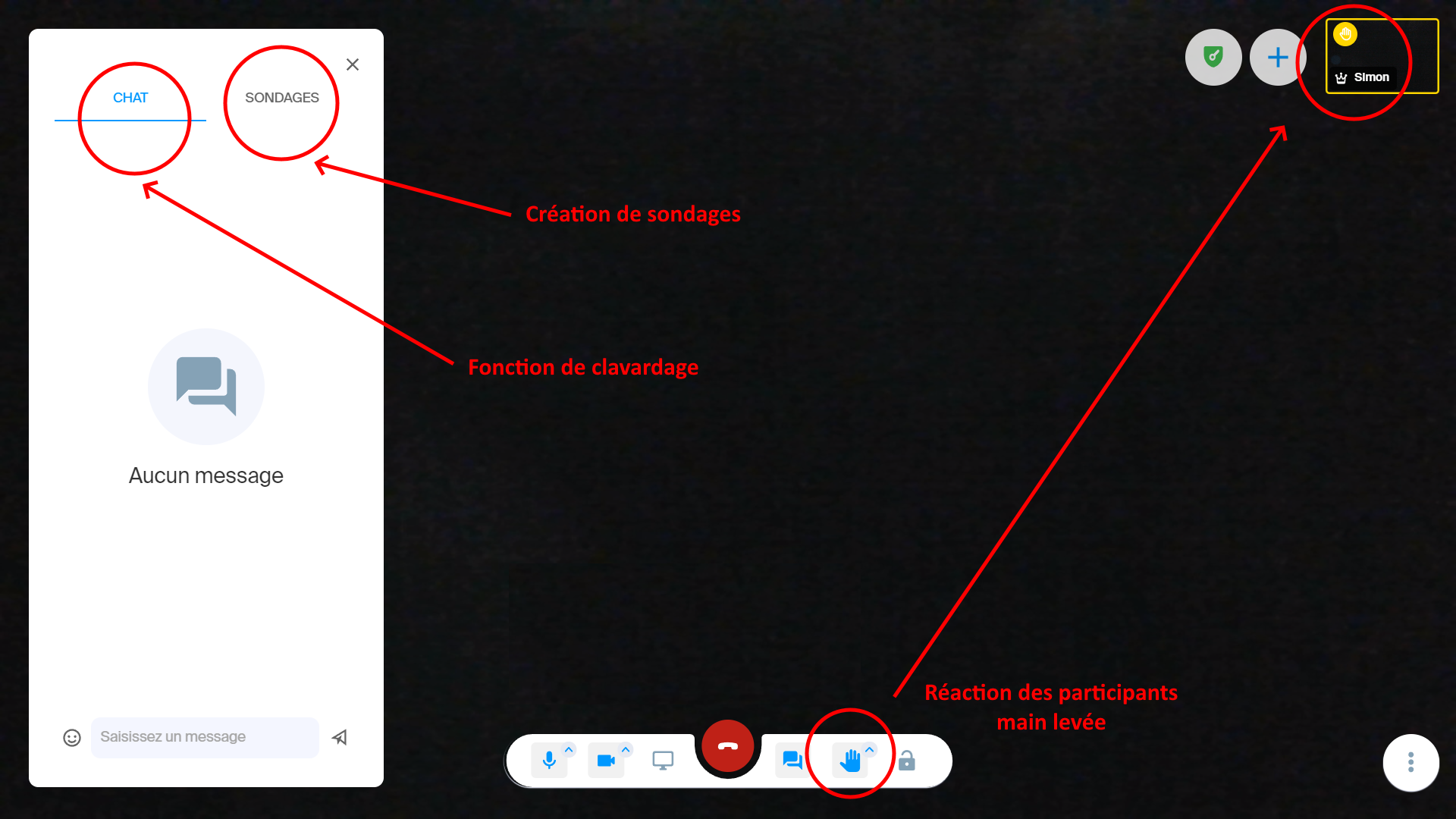
Interface de kMeet (capture d’écran)
On peut faire du clavardage entre participants, créer de sondages, lever la main pour intervenir lors d’une réunion, etc. Bref, ça ressemble beaucoup à d’autres solutions de vidéoconférence bien connues, n’est-ce pas ?
Jisti Meet (https://meet.jit.si/)

Si vous avez apprécié kMeet dont on parlait précédemment, vous ne pourrez faire autrement qu’apprécier Jitsi.
Pourquoi ? Parce qu’il s’agit du logiciel sur lequel kMeet est basé. Simple comme ça.
L’interface diffère quelque peu, mais on y retrouve essentiellement les mêmes fonctions.
100 % open source, le service propose gratuitement une haute qualité audio et vidéo, et ce, sans besoin de créer de compte là non plus. Simplement à créer un lien qui pourra être partagé à vos participants.
Sachez qu’il n’y a aucune limite quant au nombre de participants. Toutefois, la puissance du serveur et la bande passante peuvent restreindre l’utilisation.
Comme on le voit sur l’image -ci-dessous, où j’en profite pour faire un partage d’écran, les fonctionnalités sont tout à fait semblables à Zoom ou Microsoft Teams, dont cette possibilité de partager son écran justement.
En terminant, sachez qu’on peut aussi installer Jitsi sur son propre serveur, s’il respecte évidemment les spécifications techniques.
On pourra donc s’en servir soi-même sans passer par un service tiers.
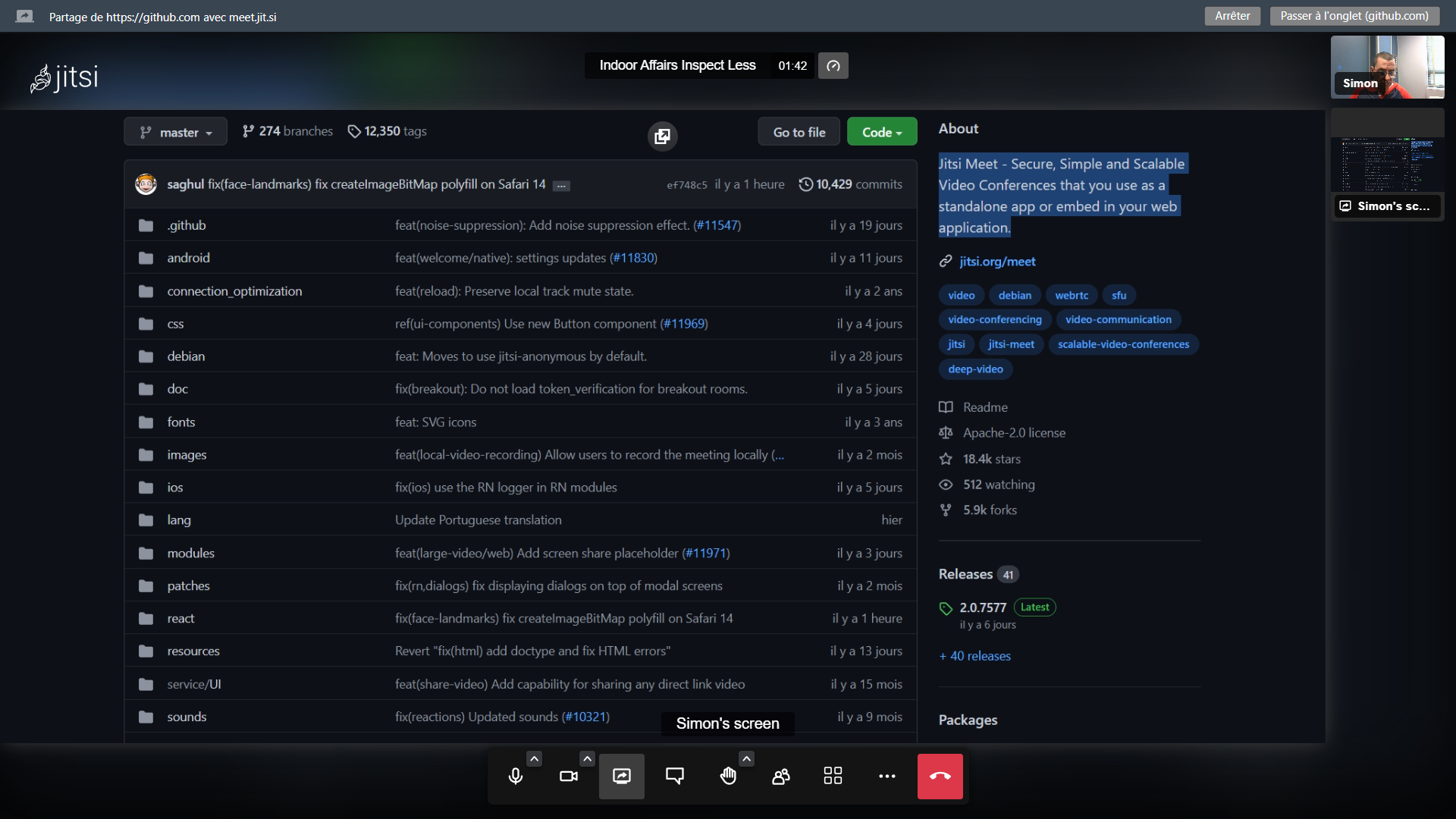
Partage d’écran sur Jitsi Meet (capture d’écran)